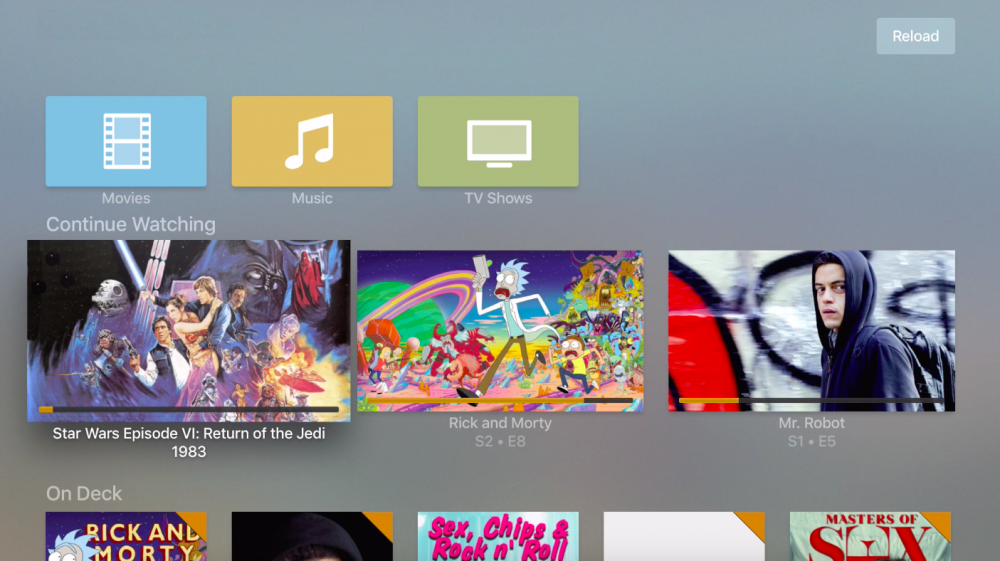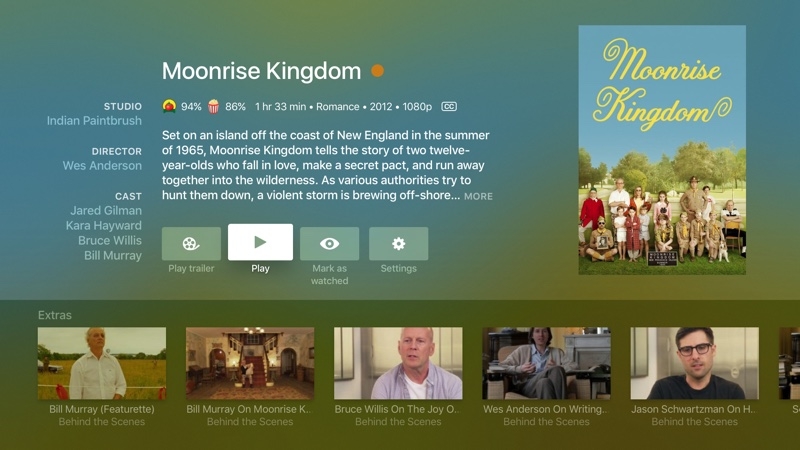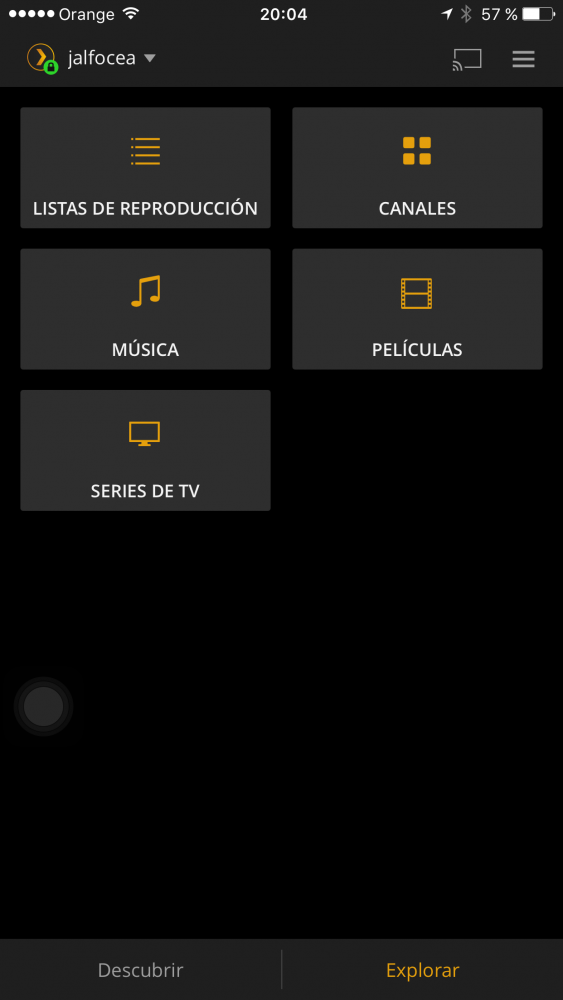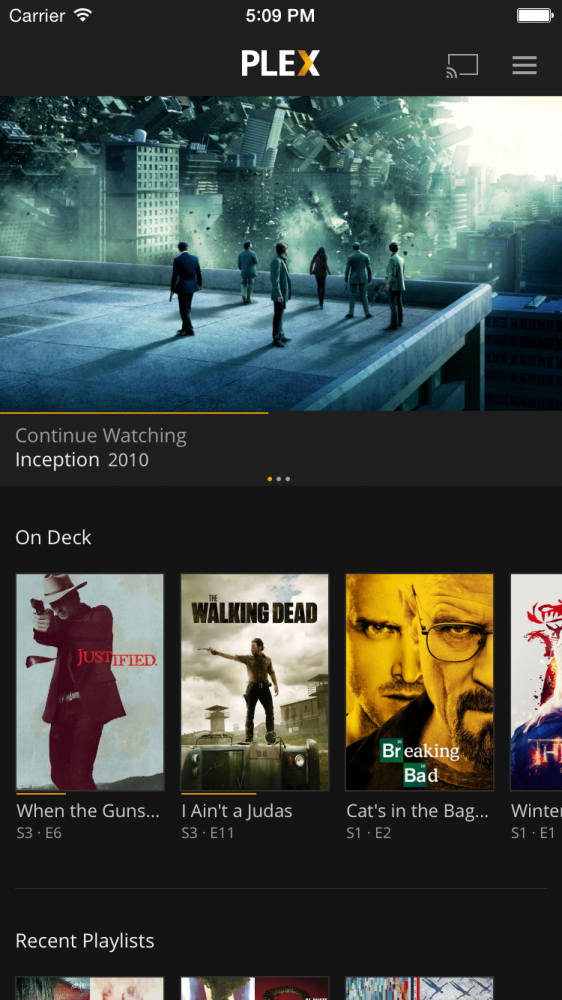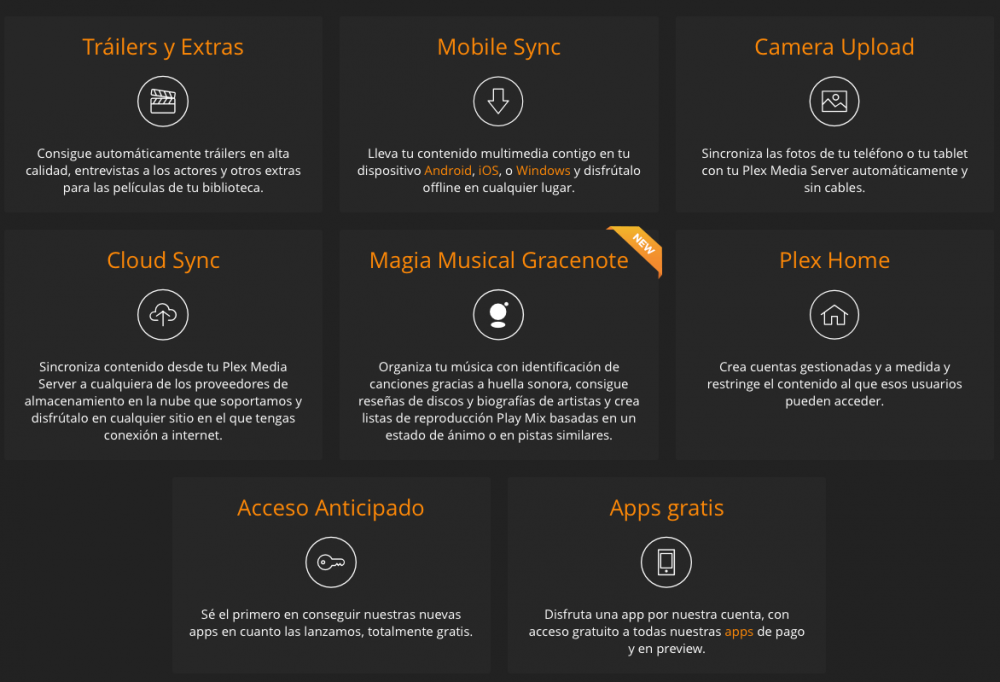Připravte se a užijte si všechny své filmy, seriály, hudbu a fotografie, které jste díky nim uložili jako nikdy předtím Plex, systém, který vloží veškerý váš multimediální obsah do zásobníku prostřednictvím jednoduchého rozhraní, plynulého provozu a „obohaceného“ uživatelského prostředí. Tady je moje zkušenost s Plexa řeknete mi, co si myslíte.
Až donedávna jste v počítači nebo na pevném disku ukládali spoustu seriálů, filmů, programů atd. A pokud byste je chtěli vidět, hledali byste je a otevřeli v přehrávači. To znamená, že jste se omezili na otevírání a vidění, tak jednoduché, a nic jiného na obohacení této zkušenosti. A pozor! s tím, že jste nezůstali v polovině sledování filmu, protože pak jste museli hledat přesný okamžik, kdy jste to zastavili, zkrátka čas promarněný a chcete. Zkušenost, kterou nám nabízí Plex je to úplně jiné, skutečné „mediální centrum“ pro váš iPhone, iPad, iPod touch nebo čtvrtou generaci Apple TV.
Plex má architekturu klient-server, dovolte mi vysvětlit, vlastně proti dvěma aplikacím. Na jedné straně server, Plex Media Server, který bude mít na starosti „obsluhu“ veškerého našeho obsahu a stahování všeho nezbytného, aby byl zážitek bezkonkurenční. Na druhé straně klient, tj Aplikace Plex pro iOS a Apple TV, pomocí kterého můžeme přistupovat a prohlížet veškerý náš obsah.
Říkám vám můj konkrétní případ:
- Nainstaloval jsem Plex na svůj iPad, iPhone a Apple TV 4.
- Nainstaloval jsem si na svůj Mac Mini Plex Media Server.
- Mám své filmy a seriály uložené v Time Capsule
Krok za krokem: instalace Plex
První bude navštivte web Plex a vytvořte nám uživatelský účet. Jakmile to uděláme, dotkněte se stáhnout Plex Media Server na našem počítači Mac.
Otevřete staženou aplikaci a stiskněte tlačítko „Přesunout do složky aplikací“, takže aplikace přejde do složky aplikací na vašem počítači Mac. Dále se otevře web Plex: přihlaste se, nebo pokud je dříve nezaseknete, zaregistrujte se .
Odtud je proces velmi jednoduchý, stačí postupovat podle uvedených kroků:
- Pojmenujte svůj server, abyste jej při přístupu snadno identifikovali.
- Nechte zaškrtnuté dvě možnosti, které uvidíte na stejné obrazovce (pokud chcete). S první můžete přistupovat zvenčí místní sítě, například pokud cestujete; s druhou pomůžete vývojářům pokračovat ve zlepšování služby.
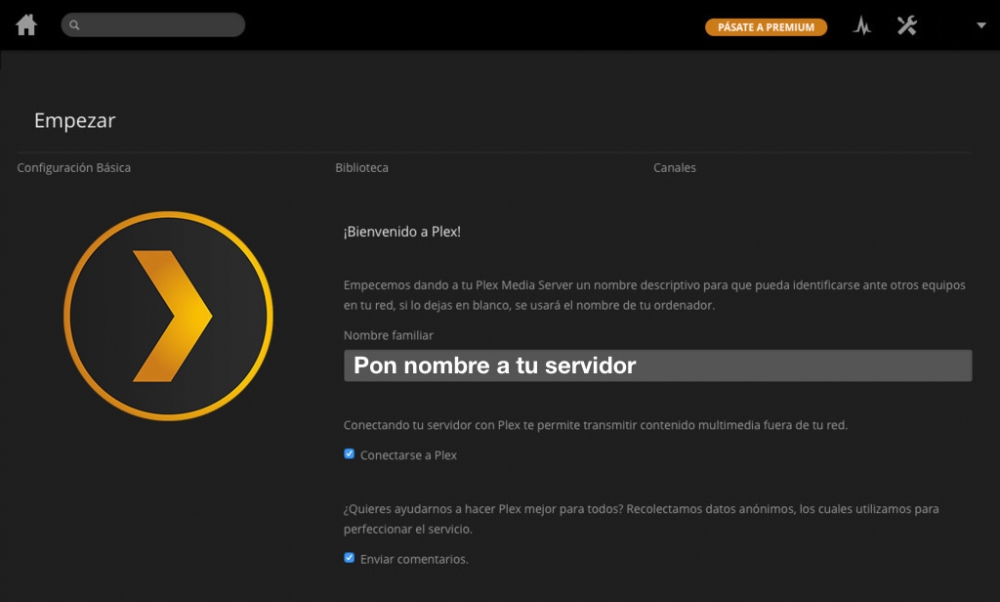
Toto je hotovo, dobré přichází organizujte svůj obsah v knihovnách, a to je opravdu jednoduché, ano, každá knihovna může obsahovat pouze jeden typ média: filmy, hudbu, fotografie, seriály nebo domácí videa.
- Stisknutím tlačítka Přidat knihovnu vytvořte novou knihovnu.
- Vyberte typ obsahu, například televizní seriál.
- Pojmenujte tuto knihovnu (nekomplikoval jsem ji, nazval jsem ji „Series“).
- Vyberte jazyk pro knihovnu.
- Stiskněte další.
- Přidejte libovolný počet složek tak, že je umístíte na disk Mac nebo na libovolnou externí jednotku. V druhém případě musí být vždy připojen k počítači Mac.
- Až budete hotovi, stiskněte „Přidat knihovnu“ a zatímco Plex zobrazuje veškerý váš obsah, můžete pokračovat v přidávání knihoven z jiných médií, například pokud jste začali se seriálem, nyní nakopněte filmy.
Nyní nechte pracovat Plex, proces může trvat hodiny, v závislosti na množství obsahu, který máte. Až to skončí, můžete si začít užívat.
Plex na Apple TV
Plex je to bezplatná aplikace. Musíte si jej nainstalovat z App Store na Apple TV 4, otevřít jej, identifikovat se svým uživatelským jménem a heslem a voilà! Veškerý váš obsah se objeví na vaší televizní obrazovce.
Na hlavní obrazovce se zobrazí všechny vaše knihovny (ty, které jste vytvořili dříve) a také nejnovější obsah, který jste přidali, nebo to, co „vidíte“, takže můžete přejít přímo tam, kde jste přestali.
Zajímavou funkcí, kterou miluji, je to, že když máte přístup k filmu nebo seriálu, kromě všech informací na obrazovce uslyšíte jeho zvukový doprovod na pozadí.
Kromě toho můžete přistupovat ke svému veškerému obsahu na základě mnoha kritérií, žánru, dekády, roku, režiséra, protagonisty, země atd.
Plex na iPhonu a iPadu
S ohledem na Plex u zařízení iOS je jeho ovládání stejně jednoduché: zdarma si stáhněte aplikaci z App Store, otevřete jej, identifikujete se a máte svůj obsah, má však tak jednoduchou zvláštnost, že funguje pouze jako „dálkové ovládání“ k promítání, například na Chromecast nebo na Apple TV předchozího generace, to znamená, že na svém iPadu nemůžete sledovat film, pokud neprovedete jediný nákup ve výši 4,99 EUR, což vzhledem k elegantnímu rozhraní a dobrému provozu není vůbec špatné.
Plex Pass
A pokud z toho chcete vytěžit maximum, existuje něco, čemu se říká Plex Pass, předplatné v rozmezí od 4,99 EUR měsíčně doživotní účet za jednorázovou platbu 149,99 EUR. S Plex Pass si můžete toto všechno užít:
Závěr
Plex Je to vynikající řešení, jak si užít veškerý náš multimediální obsah z jakéhokoli zařízení. Není to jediné na trhu, existují i jiná řešení stejného stylu, ale odlišná.
Ve prospěch:
- Rychlá synchronizace
- Velmi elegantní rozhraní
- Automatické řazení obsahu (například série sérií)
- Různé možnosti filtrování
- Spousta dalších informací o vašem obsahu
Proti:
- Musíte mít zapnutý počítač, na kterém jste nainstalovali Plex Media Server, jinak nebudete mít přístup k obsahu.
- Prohlížení obsahu na iPhonu nebo iPadu vyžaduje alespoň jeden nákup v aplikaci, což je v jiných službách zdarma.
VÍCE INFO | PLEX